Відновлення даних віртуальної машини Oracle VM VirtualBox
- Системні файли віртуальної машини Oracle VM VirtualBox
- Як відновити віртуальну машину Oracle VM VirtualBox, яка віддалена
- Як відновити вміст диска віртуальної машини Oracle VM VirtualBox
- Як відновити файл диска віртуальної машини Oracle VM VirtualBox, з самої віртуальної машини
Читайте, як відновити віртуальну машину Oracle VirtualBox яка віддалена або вміст диска віртуальної машини. Які вбудовані інструменти віртуальної машини або сторонні програми використовувати для її відновлення. Oracle VM VirtualBox - це потужний інструмент віртуалізації для корпоративних і домашніх користувачів.
Крім того, що VirtualBox є багатофункціональним продуктом, це також одне з небагатьох професійних рішень, яке знаходиться у вільному для використання доступі. За допомогою даного ПЗ можна створити віртуальну машину з будь-якої з основних операційних систем, включаючи: Microsoft Windows, OS X, Linux, Solaris.
зміст:
- Системні файли віртуальної машини Oracle VM VirtualBox.
- Як відновити віртуальну машину Oracle VM VirtualBox, яка віддалена.
- Як відновити вміст диска віртуальної машини Oracle VM VirtualBox.
- Як відновити файл диска віртуальної машини Oracle VM VirtualBox, з самої віртуальної машини.
Системні файли віртуальної машини Oracle VM VirtualBox
як і будь-які інші віртуальні машини Oracle VM VirtualBox при установці на комп'ютер створює директорію, в яку в подальшому розміщує папки створених віртуальних машин. За замовчуванням ця папка називається VirtualBox VMs і розміщена вона за адресою:
C: \ Users \ ім'я користувача \ VirtualBox VMs
Примітка: в разі необхідності, місце розташування папки для машин можна змінити в налаштуваннях програми. Для цього перейдіть в меню Файл / Настройки / Загальні, і вкажіть бажану папку.
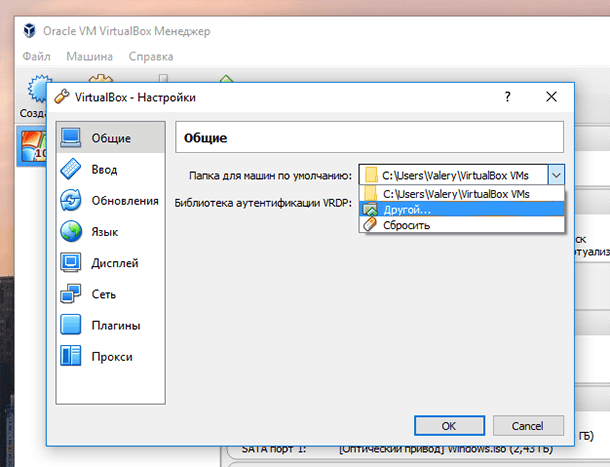
Основними складовими файлами віртуальної машини Oracle VM VirtualBox є:
- * .vbox - файл настройок, що описує віртуальну машину і її налаштування;
- * .vdi (* .vmdk, * .vhd, * .vhdx, * .hdd, * .qed, * .qcow) - файл образу диска віртуальної машини.
Під час роботи віртуальної машини, у міру необхідності програмою можуть бути створені додаткові файли або папки:
- Logs - папка в якій зберігаються файли журналів віртуальної машини;
- Snapshots - папка знімків стану віртуальної машини (снепшот).
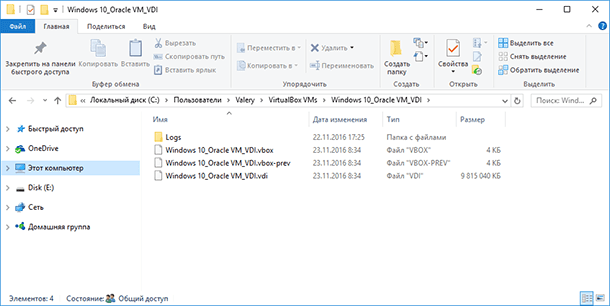
Під час створення віртуальної машини, за замовчуванням встановленим форматом диска є VDI диск. Але користувачеві також надається можливість вибрати формат диска створюваної машини:
- VDI (VirtualBox Disk Image) - формат диска VirtualBox;
- VMDK (Virtual Machine Disk) - формат диска VMware;
- VHD, VHDX (Virtual Hard Disk) - формат диска Microsoft;
- HDD (Parallels Hard Disk) - формат диска Parallels;
- QED (QEMU enhanced disk) - формат для QEMU / KVM;
- QCOW (QEMU Copy-On-Write) - формат для QEMU (qcow2).
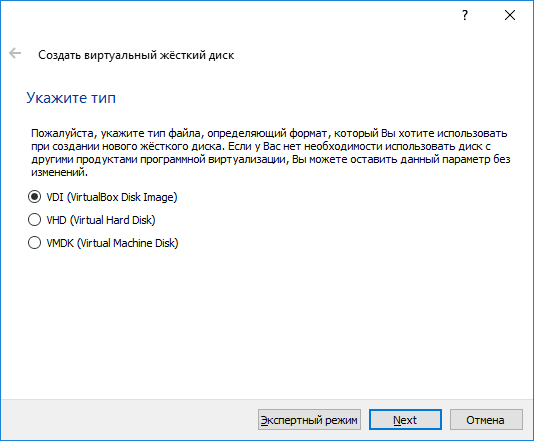
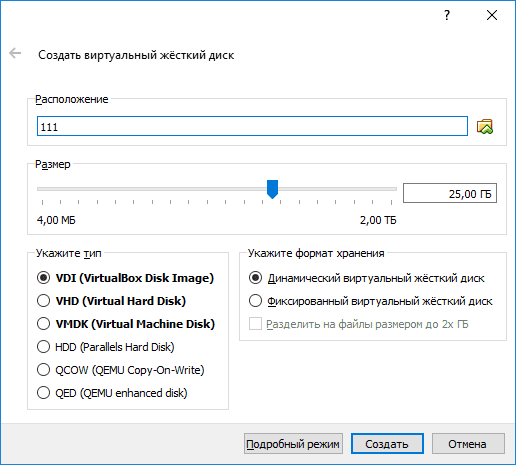
Як відновити віртуальну машину Oracle VM VirtualBox, яка віддалена
Видалення віртуальної машини може спричинити за собою втрату великих обсягів даних і важливої інформації, відновлення якої буде пов'язане з великим труднощами. Найбільш простим способом відновлення даних , Які були збережені в віртуальній машині, буде відновлення самої віртуальної машини.
Що мається на увазі? У VirtualBox передбачена можливість додавання віртуальних машин, створених за допомогою інших менеджерів або збережених, і з якихось причин віддалених зі списку віртуальних машин вашого менеджера. Для цього достатньо перейти в меню Машина / Додати і вибрати диск віртуальної машини, яку необхідно додати в менеджер.
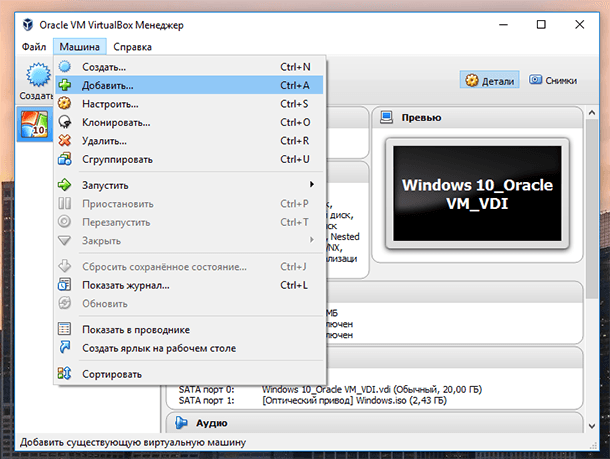
Тобто, в разі видалення віртуальної машини, користувач може відновити складові її файли і додати таку машину в Oracle VM VirtualBox. Для цього:
Запустіть Hetman Partition Recovery і проскануйте з її допомогою диск на якому була розташована віртуальна машина.
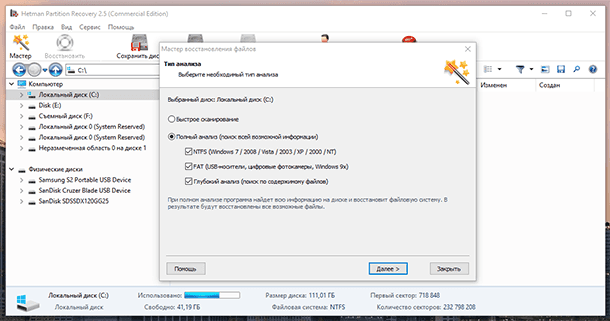
Перейдіть в папку, з якої була видалена віртуальна машина за допомогою Hetman Partition Recovery.
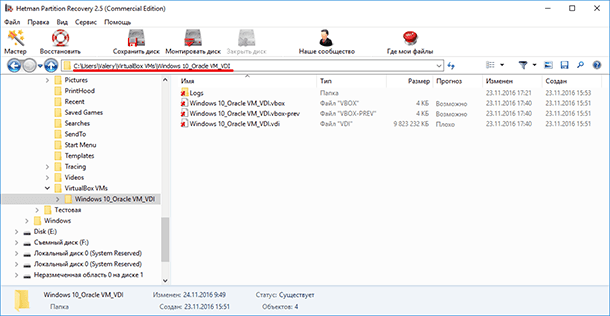
Відновіть файли віртуальної машини.
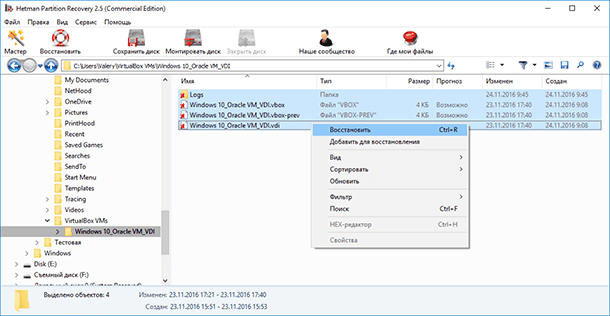
Додайте віртуальну машину в Oracle VM VirtualBox описаним вище способом і запустіть її.
Як відновити вміст диска віртуальної машини Oracle VM VirtualBox
Як ми вже обговорювали, всі файли, які зберігаються на дисках віртуальної машини, розташовуються в .vdi файлі віртуального диска (в нашому випадку). Програма для відновлення даних жорсткого диска Hetman Partition Recovery має функцію монтування віртуальних дисків і відновлення даних з них.
ПРИМІТКА. У випадку з віртуальними машинами, диски яких створені в інших форматах, не є .vdi, а * .vmdk, * .vhd, * .vhdx, * .hdd, * .qed, * .qcow, описаний спосіб відновлення даних буде ідентичними.
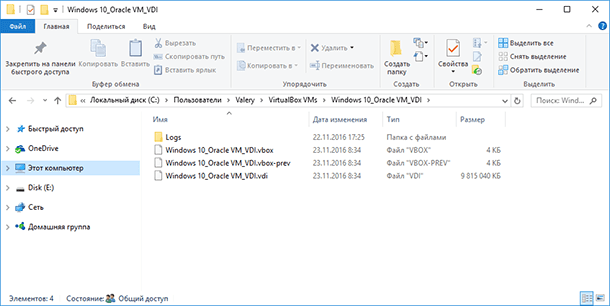
Якщо з якихось причин ваша віртуальна машина втратила працездатність, а на її дисках зберігалися важливі файли - їх можна відновити. Для цього:
Запустіть Hetman Partition Recovery і змонтуйте диск віртуальної машини.
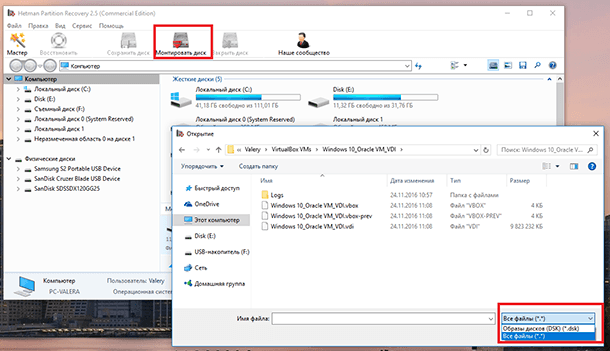
Примітка. Щоб змонтувати віртуальний диск за допомогою Hetman Partition Recovery , Натисніть кнопку «Монтувати диск» в меню швидкого доступу програми. В результаті, відкриється вікно вибору віртуального диска, в правому нижньому кутку якого вкажіть тип файлів «Все файли (*. *)», Перейдіть в папку з віртуальною машиною і виберіть необхідний .vdi файл.
В результаті у вікні виявлених програмою дисків додасться розділ «Монтувати диски» з переліком змонтованих віртуальних дисків. У разі монтування декількох дисків, тут буде відображатися їх повний список.
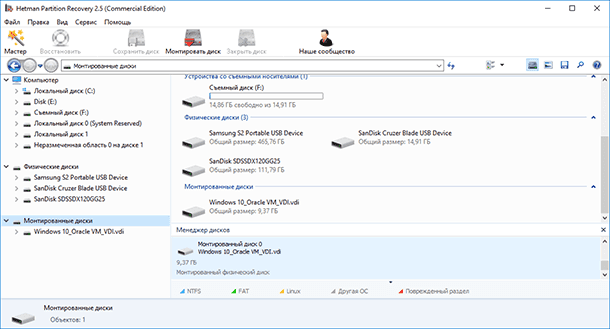
Проскануйте диск за допомогою програми клікнувши на ньому двічі в менеджері дисків.
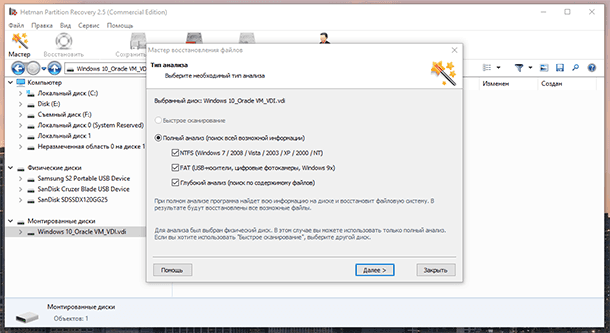
В результаті аналізу програма відобразить дерево каталогів сканируемого диска. Знайдіть і відновите необхідні файли.
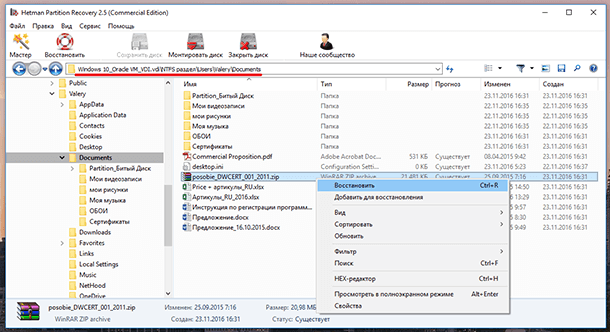
У тому випадку, якщо в дереві каталогів ви не виявили файли, які необхідно відновити або вони відновилися, але відкриваються з помилками - перейдіть в папку «Глибокий аналіз» програми Hetman Partition Recovery і знайдіть ваші файли там.
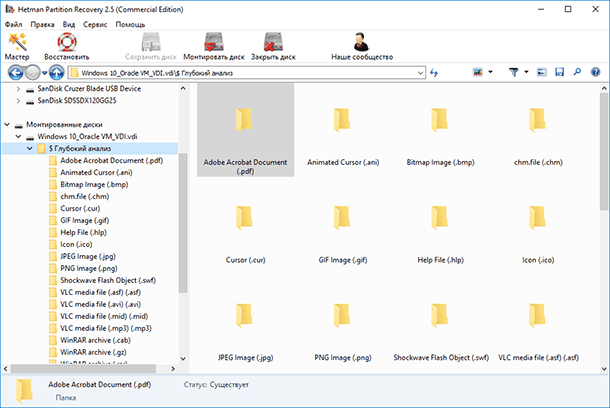
ПРИМІТКА. У випадку з віртуальними машинами, диски яких створені в інших форматах, не є .vdi, а * .vmdk, * .vhd, * .vhdx, * .hdd, * .qed, * .qcow, описані вище способи відновлення даних будуть абсолютно ідентичними.
Як відновити файл диска віртуальної машини Oracle VM VirtualBox, з самої віртуальної машини
В результаті проведених експериментів було виявлено, що файли, які віддалені або загублені всередині віртуальної машини відновленню не підлягають.
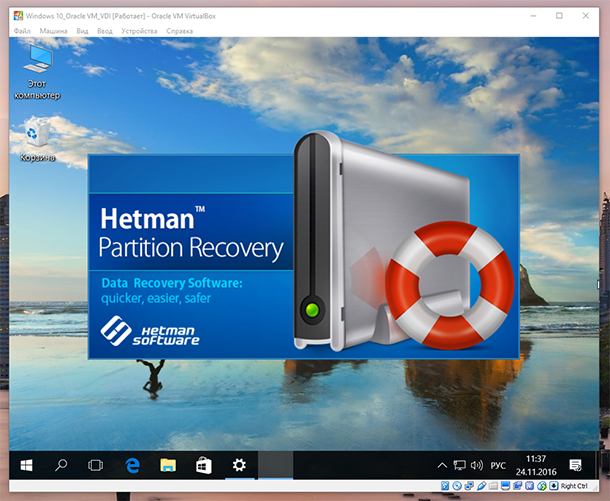
Описані в даній статті способи відновлення даних віртуальної машини Oracle VM VirtualBox актуальні для віртуальних машин незалежно від формату їх віртуального диска: * .vdi, * .vmdk, * .vhd, * .vhdx, * .hdd, * .qed, * .qcow і будуть абсолютно ідентичними для всіх зазначених форматів віртуальних дисків. Формат віртуального диска * .vdi в нашій статті використано як приклад.
Що мається на увазі?
